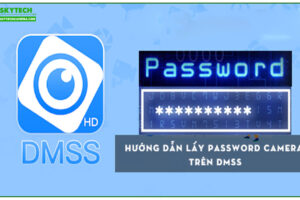Nhu cầu sử dụng camera wifi Đà Nẵng giám sát an ninh tại Đà Nẵng nhiều và nhiều khách hàng tự cài đặt. Hôm nay SkyCamera sẽ Hướng dẫn cài đặt camera IP KBONE trên điện thoại Smartphone, các bạn hãy làm theo hướng dẫn của mình nhé.

Bước 1: TẢI ỨNG DỤNG VÀ ĐĂNG KÝ TÀI KHOẢN
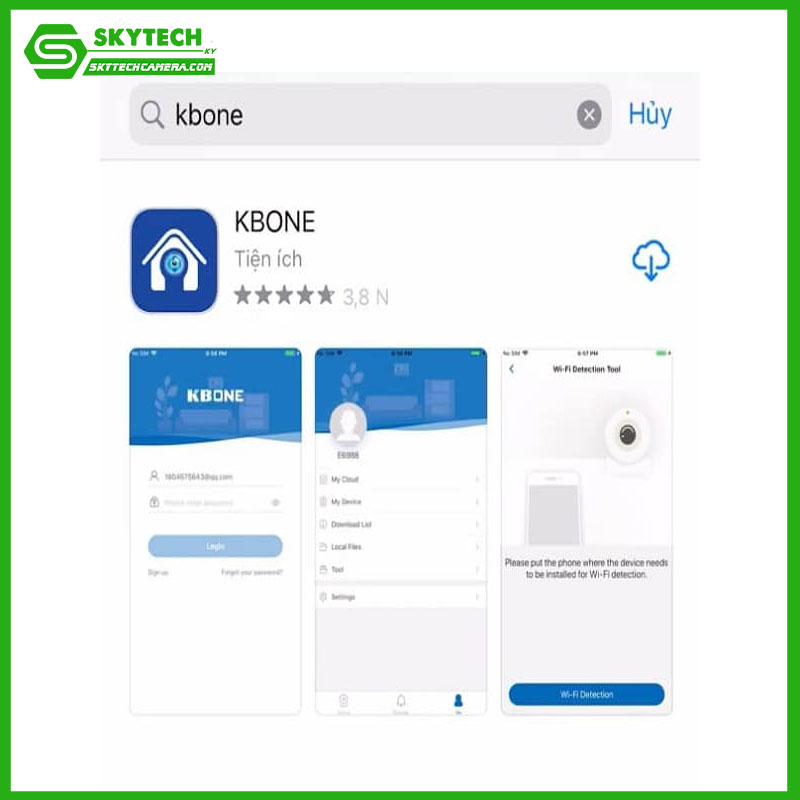 | 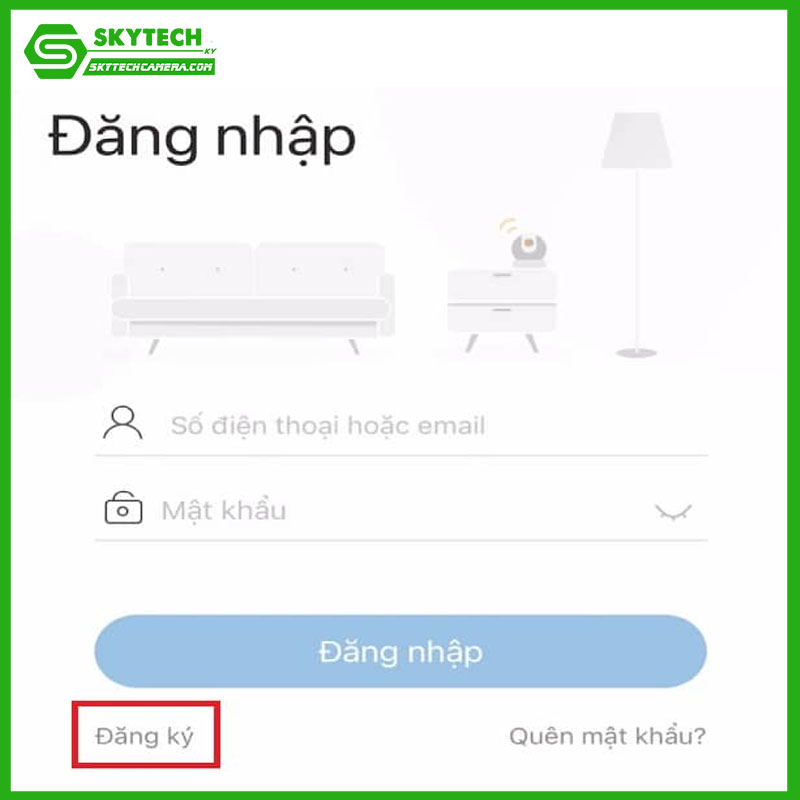 | 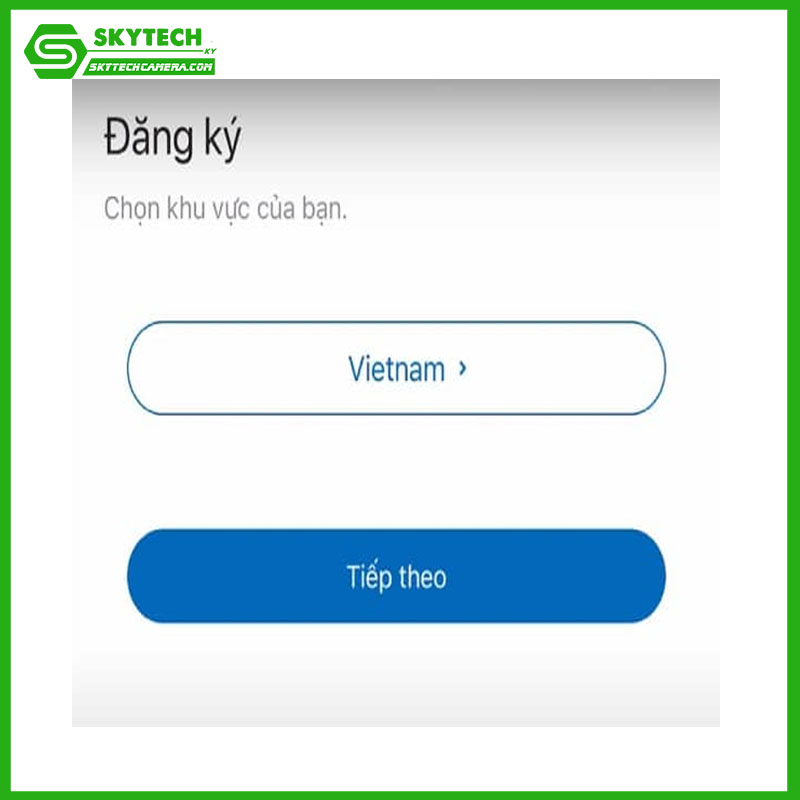 |
-Tải ứng dụng Kbone trên điện thoại
– Bấm “Đăng ký”, chọn “Việt Nam”
– Nhập số điện thoại, đặt mật khẩu (8 ký tự trong đó có chữ và số), tích vào “Tôi đã đọc và đồng ý”, bấm “Mã xác nhận” => OK
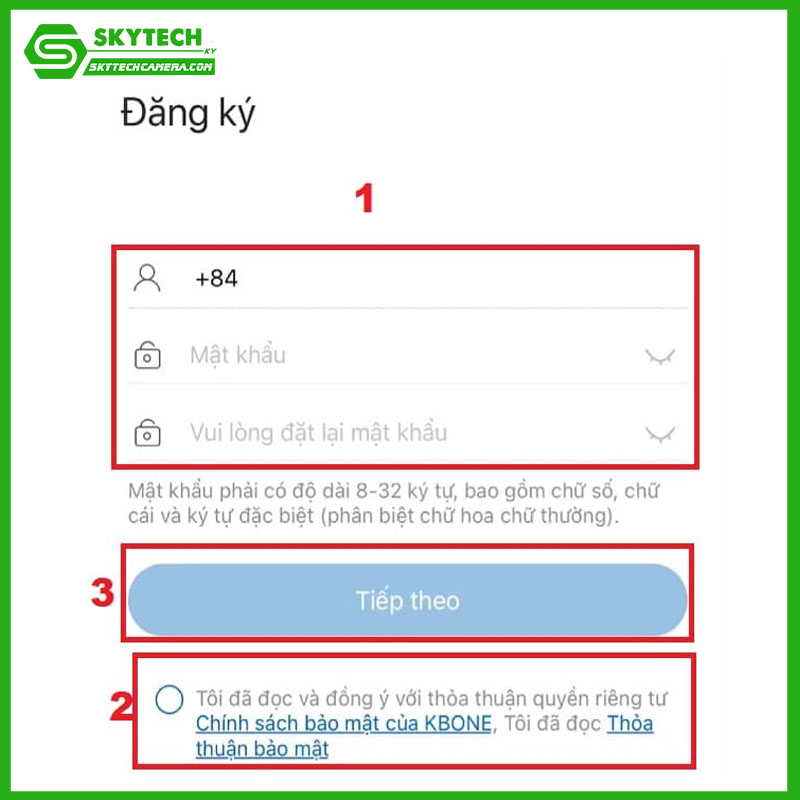
Đăng ký bằng Email tương tự như ĐĂNG KÝ SDT
Bước 2: CÀI ĐẶT CAMERA VÀO ỨNG DỤNG
– Bỏ thẻ nhớ vào camera, kết nối camera với nguồn điện, đợi khởi động
– Đợi đèn tín hiệu camera nháy xanh chậm thì bắt đầu kết nối.
=>Nếu đèn tín hiệu màu đỏ, thì phải reset camera trước khi kết nối (nhấn giữ vào nút reset sau camera cho đến khi camera kêu tít như giọt nước ) Chỉ áp dụng cho camera đã từng cài, những camera mới hoặc đã reset bỏ qua bước này
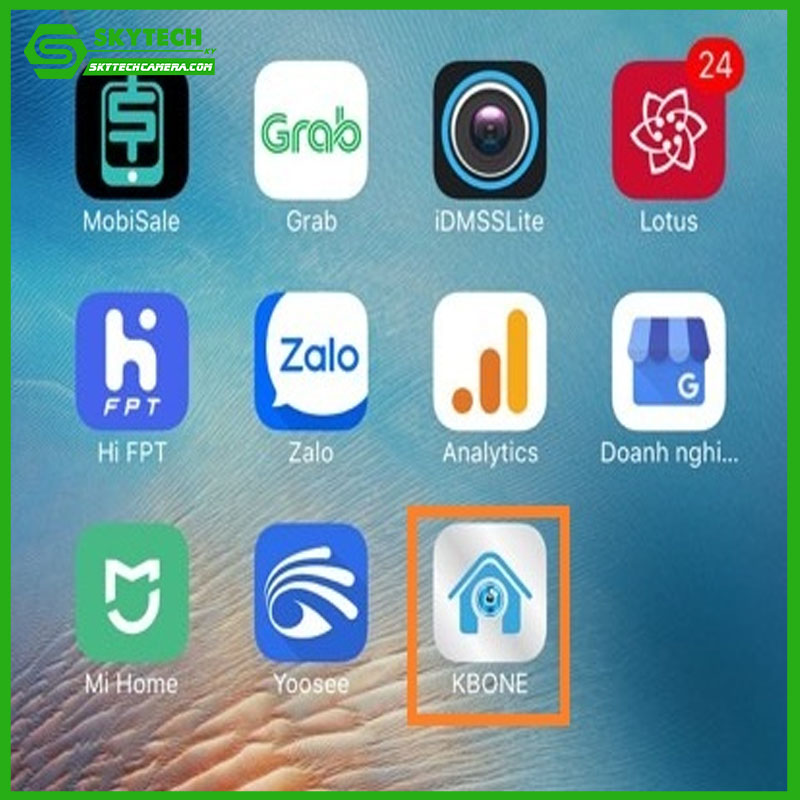 | 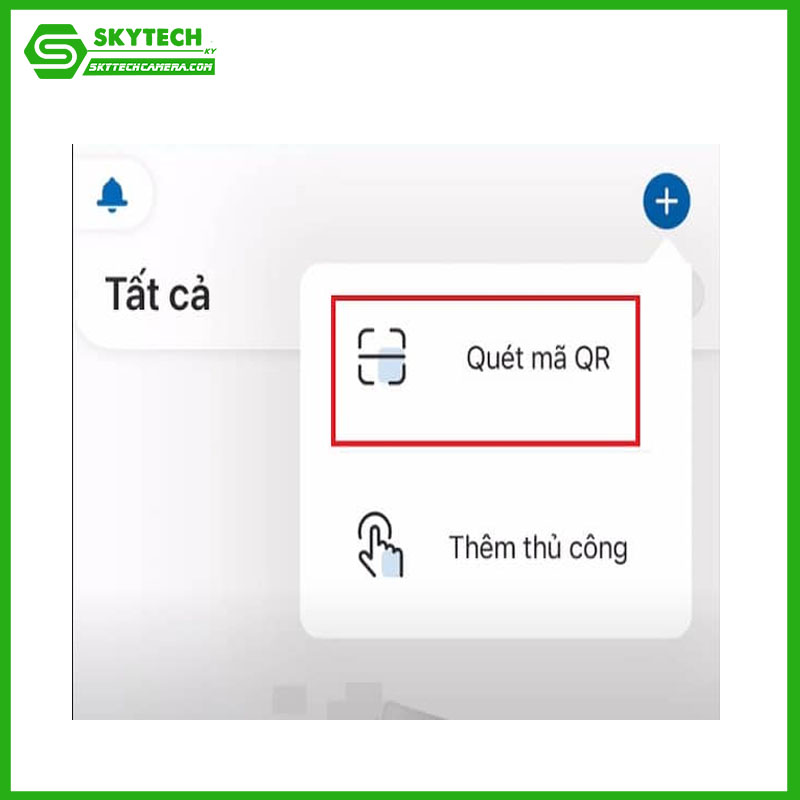 |  |
– Vào ứng dụng Kbone trên điện thoại
=> Bấm vào dấu (+) => chọn quét mã QR (quét mã code trên camera)
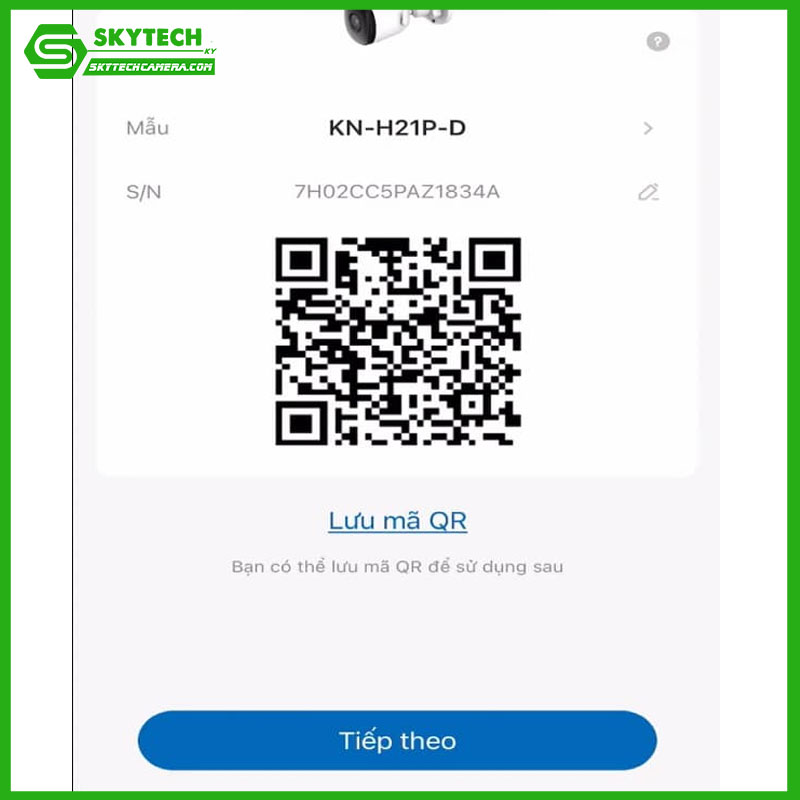 | 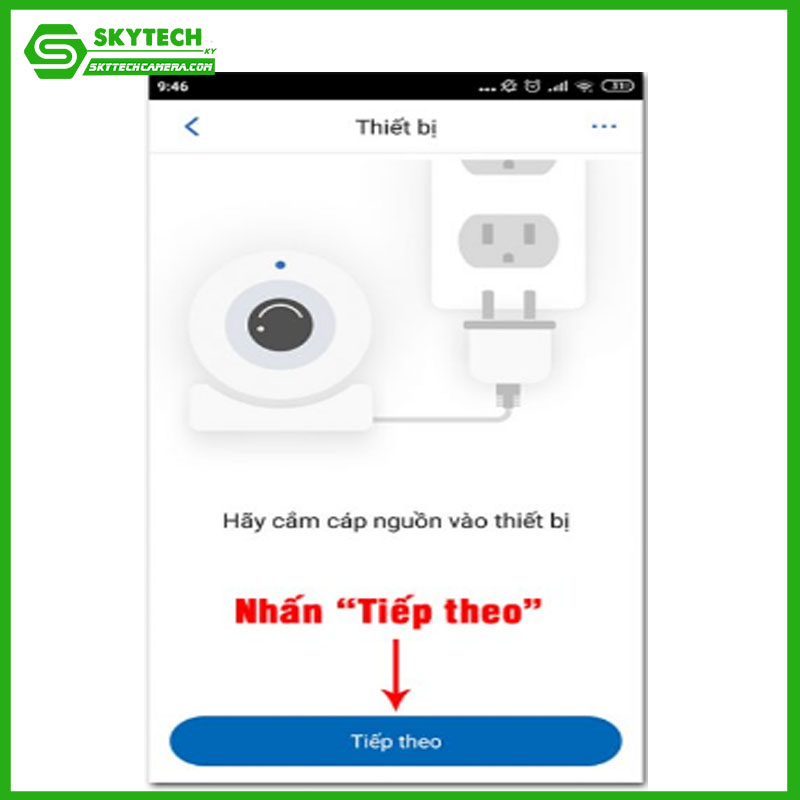 | 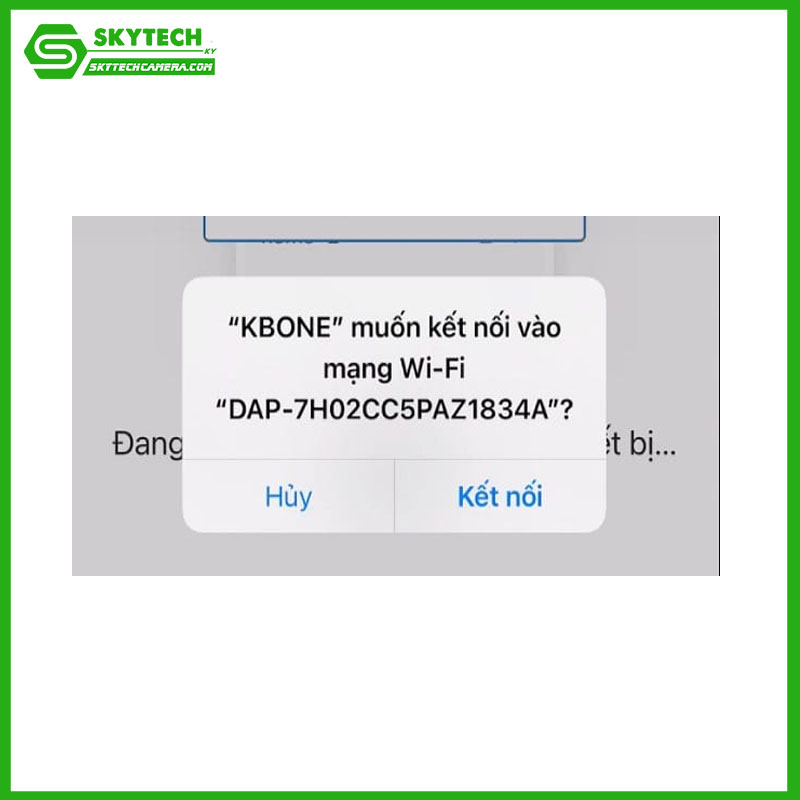 |
=> Chọn tiếp theo => tiếp theo
=>Kết nối vào mạng wifi của camera “DAP – SN…” => Kết nối
-Ở phần chọn wifi chọn WIFI TẠI ĐỊA ĐIỂM LẮP
Mật khẩu: nhập mật khẩu của mạng wifi
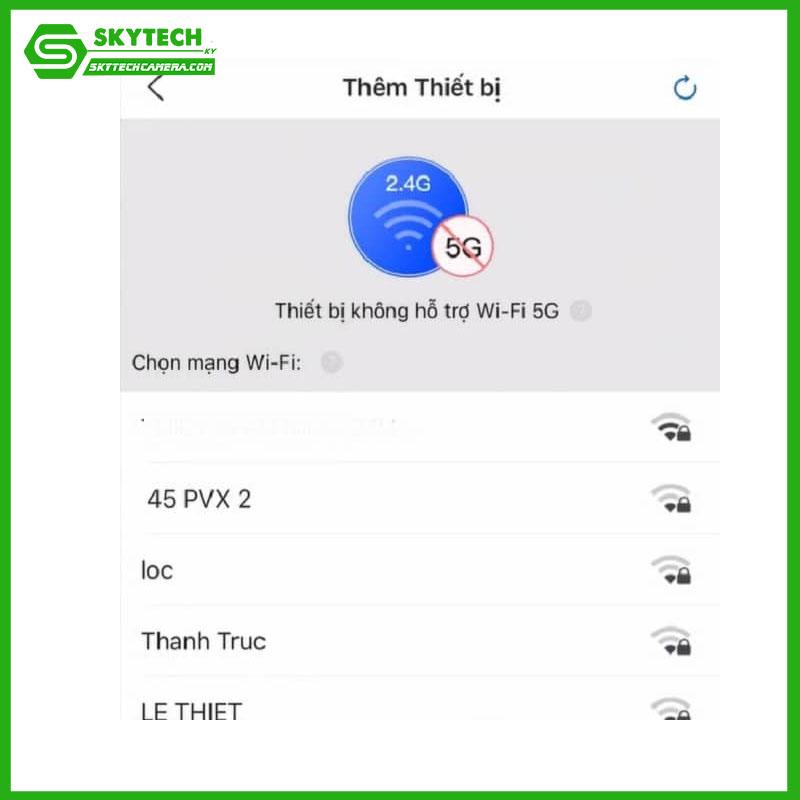 | 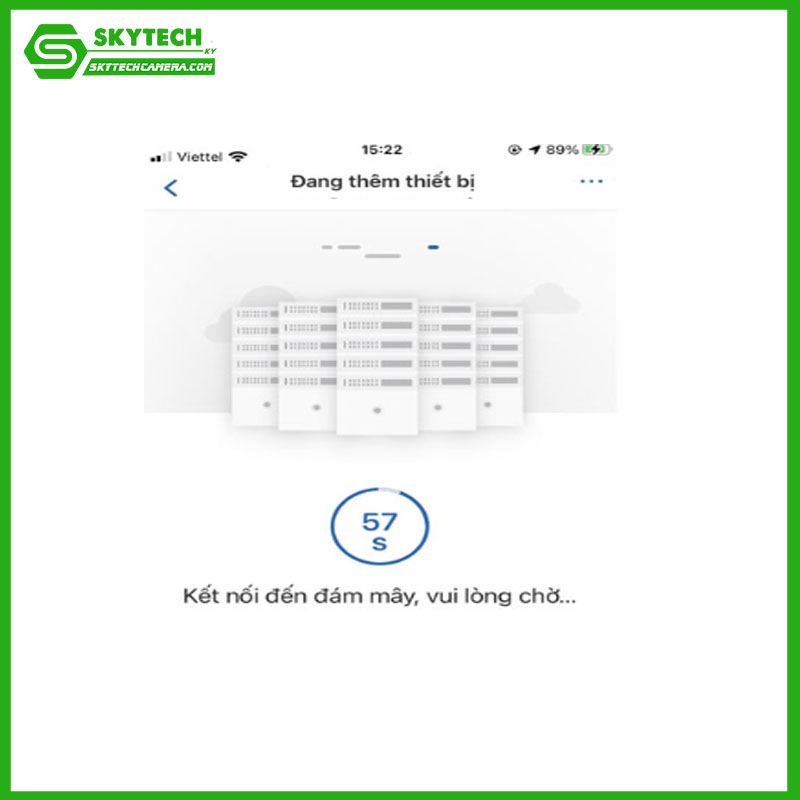 |
=>Kết nối, đợi kết nối (tăng âm lượng loa lên để âm thanh to, rõ dễ kết nối với thiết bị)
=> Kết nối hoàn thành => đặt tên thiết bị =>Hoàn Thành
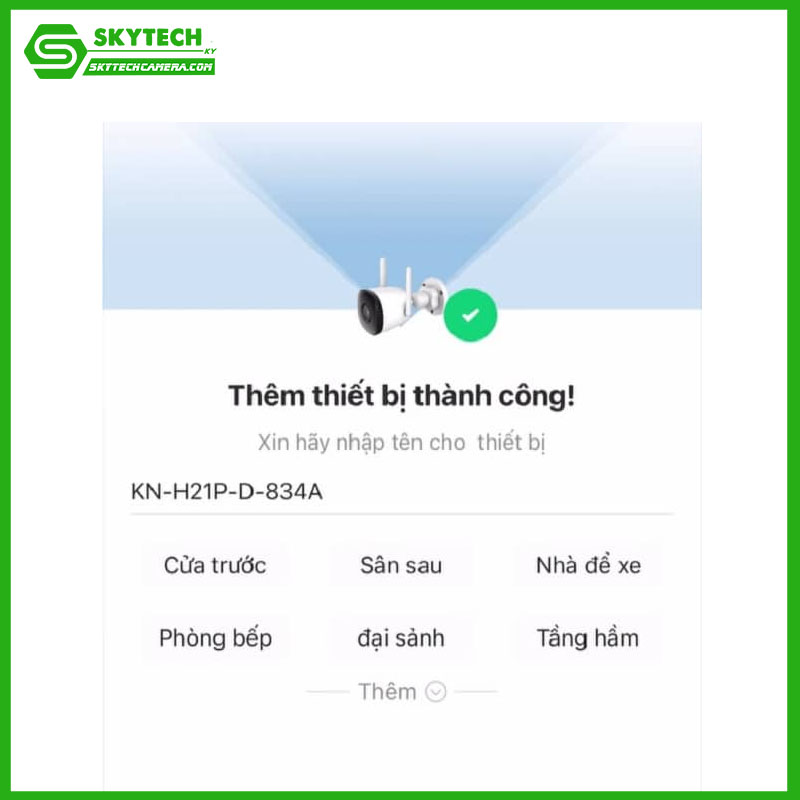
Bước 3: CÀI ĐẶT LƯU TRỮ
– Vào cài đặt => chọn “lưu trữ cục bộ” để kiểm tra dung lượng thẻ. => Sau đó vào “Quy tắc lưu trữ cục bộ” => chọn “Chất lượng video” =>chọn “Chế độ chuẩn” nếu được
=> bật “Ghi hình theo lịch trình” để lưu video liên tục 24/24h
– Xem lại camera: vào “Xem lịch sử ghi hình” => chọn biểu tượng thẻ nhớ => kéo để xem lại
Bước 4: CHIA SẺ TÀI KHOẢN
– Vào cài đặt => Chia sẻ thiết bị => chọn “Thêm” => bấm Số điện thoại, hoặc mail đăng nhập của tài khoản cần được chia sẻ =>Tiếp =>Chọn Quyền chia sẻ (cho phép tài khoản phụ thao tác các hạng mục mà bạn cho phép theo tùy chọn) => Hoàn Tất
Bước 5: XEM LẠI LỊCH SỬ GHI HÌNH
– Để xem lại bạn bấm vô chữ “Xem lịch sử ghi” Ở ngay dưới giao diện camera
– Chọn vào biểu tượng “thẻ nhớ” để xem lại lịch sử lưu trữ trên thẻ. Bạn di chuyển thanh trượt ngang để xem lại khoảng thời gian mình muốn.
– Để xem lại những ngày trước đó: Bấm chọn “Vào biểu tượng Lịch” và chọn những ngày trước để xem.
Bước 6: TẮT BẬT BÁO ĐỘNG
Khi cài đặt mặc định camera sẽ bật báo động
Nếu quý khách cảm thấy phiền thì có thể tắt hoặc bật theo mong muốn, Quý khách thao tác như sau:
+ Vào cài đặt camera => chọn phát hiện => Nếu muốn tắt hẵn báo động chọn: Tắt ở phần “ Phát hiện chuyển động”
+ Nếu muốn bật thì chỉ cần: Vào cài đặt camera =>chọn phát hiện => bật “Phát hiện chuyển động” là sẽ bật chức năng báo động
- Ở phần “Phát Hiện” có các chức năng sau
- Bật chức năng “Phát hiện con người” để ngăn báo động giả
- Bật chức năng “Theo dõi thông minh” để theo dõi và đi theo đối tượng nếu cần
Lưu ý: sau khi tắt báo động nhớ kiểm tra lại cài đặt lưu trữ ở Bước 3
Quý khách có thể thao tác trực tiếp trên điện thoại để bật tắt và set-up báo động theo nhu cầu.
Bước 7: LẬT/XOAY HÌNH ẢNH
Khi camera ở thế treo ngược hoặc áp trần, thì hình camera khi xem trên điện thoại sẽ bị ngược, vì vậy ta cần lật lại màn hình để theo dõi thuận tiện hơn, cách lật như sau:
Vào cài đặt =>kéo xuống dưới cùng có nút “Thêm” => Bật/ tắt nút “xoay hình ảnh” để xoay hình ảnh cho phù hợp với không gian. Như vậy là đã hoàn thành.
Chúc các bạn cài đặt thành công!